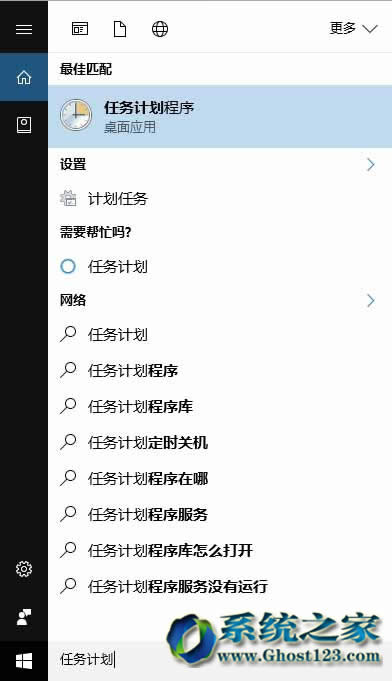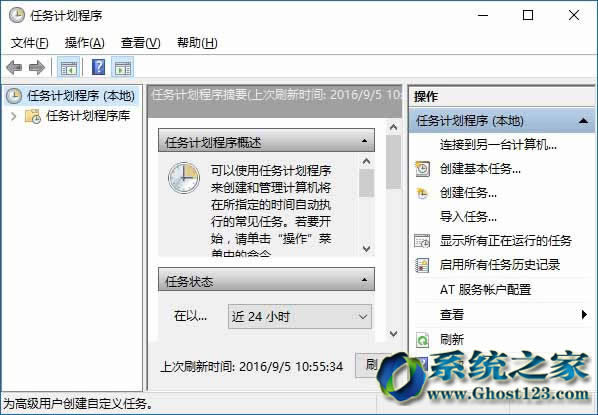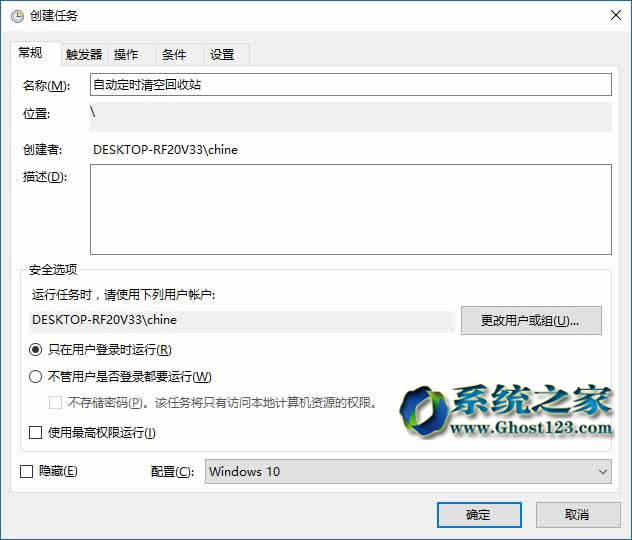用代码来执行定时/开机自动清理ghost Windows10临时文件夹
ghost Win10系统的C:\Users\用户名\AppData\Local路径下有一个Temp文件夹,从名字就可以知道它是一个储存临时文件的地方。而系统垃圾的一大来源就是系统临时文件,所以如果能够及时的清理这些临时文件,就会有效地为系统瘦身减负。而清理这些临时文件的最佳时机就是开机时,因为这个时候工作尚未开始,不会有应用程序用到临时文件夹。下面GHOST123就来分享一下开机时自动清理临时文件夹的设置技巧,另外还可以设置定时或系统空闲时清理临时文件夹,方法如下:
开机自动清理临时文件夹
该方法的原理就是先制作一个删除临时文件的批处理文件,然后把这个批处理文件放到系统“启动”文件夹中。方法如下:
新建一个txt文本文档,复制粘贴以下代码:
@echo off
del "%tmp%\*.*" /s /q /f
FOR /d %%p IN ("%tmp%\*.*") DO rmdir "%%p" /s /q
然后把该文本文档命名为“清理临时文件.bat”。
然后按Win + R 快捷键调出“运行”对话框,输入“shell:Startup”,确定,即可打开“启动”文件夹,然后把“清理临时文件.bat”批处理文件放到该目录下即可。如图:
这样每次电脑开机时就会自动运行“清理临时文件.bat”批处理文件删除临时文件了。
创建任务计划定时/空闲时自动清理临时文件夹
创建任务计划的详细步骤可以参考《创建定时清空回收站的任务计划》一文。只不过这里有些地方有差别:
■差别一:创建任务时“新建触发器”这一步,如果设置系统空闲时清理,则需要把“开始任务”设置为“空闲状态”。如图:
然后切换到“条件”选项卡,设置计算机空闲多长时间后才启动任务。如图:
■差别二:创建任务“新建操作”这一步,“程序或脚本”通过右侧的浏览按钮定位“清理临时文件.bat”批处理文件的位置即可。如图:
304
……